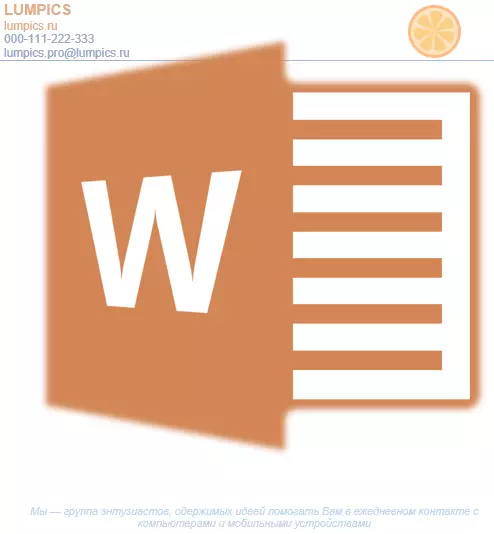
Mange bedrifter og organisasjoner bruker betydelige penger til å skape merket papir med en unik design, uten å gjette at det er mulig å lage et merkeform. Det vil ikke ta mye tid, og bare ett program vil være nødvendig, som brukes i hvert kontor. Selvfølgelig snakker vi om Microsoft Office Word.
Ved hjelp av et omfattende sett med tekstredigeringsverktøy fra Microsoft, kan du raskt lage en unik prøve, og deretter bruke den som grunnlag for enhver brevpapir. Nedenfor vil vi snakke om to måter som du kan lage en bedriftens form i ord.
Lekse: Hvordan lage et postkort i ord
Skaper en oversikt
Ingenting hindrer deg i å begynne umiddelbart å jobbe i programmet, men det blir bedre hvis du skisserer den omtrentlige visningen av formen på papiret på et ark papir, bevæpnet med et håndtak eller blyant. Dette vil tillate deg å se hvordan elementene som er inkludert i skjemaet, vil bli kombinert med hverandre. Når du oppretter en oversikt, er det nødvendig å ta hensyn til følgende nyanser:- La nok plass til logoen, firmanavn, adresser og annen kontaktinformasjon;
- Tenk på å legge til selskapet og slagordet. Denne ideen er spesielt god i tilfelle når hovedaktiviteten eller tjenesten som tilbys av selskapet ikke er oppført på selve Blanca.
Lekse: Hvordan lage en kalender i ordet
Opprette en tom bruksanvisning
I Arsenal har MS Word alt du trenger for å skape en bedriftsform generelt og gjenskape skissen som er opprettet av deg på papir, spesielt.
1. Kjør ord og velg i delen "Skape" standard "Nytt dokument".

Merk: Allerede på dette stadiet kan du lagre et annet tomt dokument på et passende sted på harddisken. For å gjøre dette, velg "Lagre som" og sett filnavnet, for eksempel, "Lumpics nettstedskjema" . Selv om du ikke alltid har tid til å lagre dokumentet i tide, takket være funksjonen. "Autosave" Dette vil skje automatisk på en bestemt tidsperiode.
Lekse: Auto lagring i Word
2. Sett inn footeren til dokumentet. For å gjøre dette i fanen "Sett inn" trykk på knappen "Running tittel" , Plukke ut "Sideoverskrift" Og velg deretter malen footer som vil tilfredsstille deg.
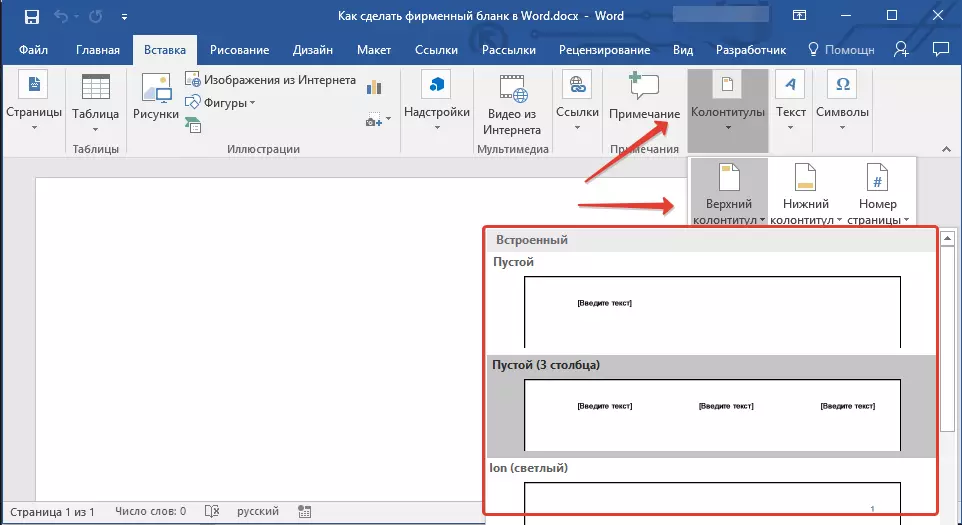
Lekse: Innstilling og endring av footers i Word

3. Nå må du overføre hele veien du skissert på papir. Til å begynne med, spesifiser følgende parametere der:
- Navnet på din bedrift eller organisasjon;
- Adressen til nettstedet (hvis noen og det ikke er spesifisert i navnet / logoen til selskapet);
- Kontakt telefon og faksnummer;
- Epostadresse.
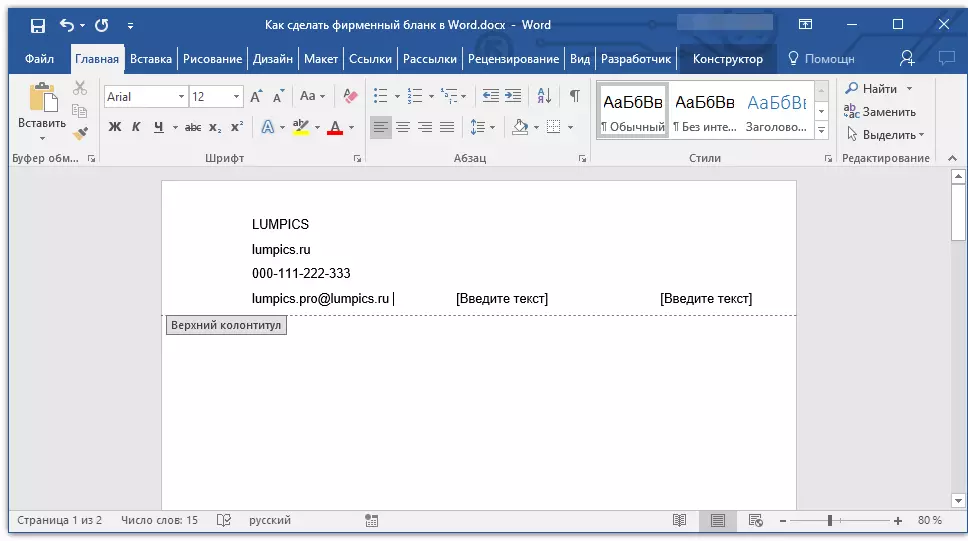
Det er viktig at hver parameter (element) av dataene begynner med en ny linje. Så, spesifisering av navnet på firmaet, klikk "TAST INN" , Jeg gjør det samme etter telefonnummeret, faksen, etc. Dette vil tillate deg å plassere alle elementene i en vakker og jevn kolonne, hvis formatering fortsatt må konfigureres.
For hvert element i denne enheten, velg riktig skrift, størrelse og farge.
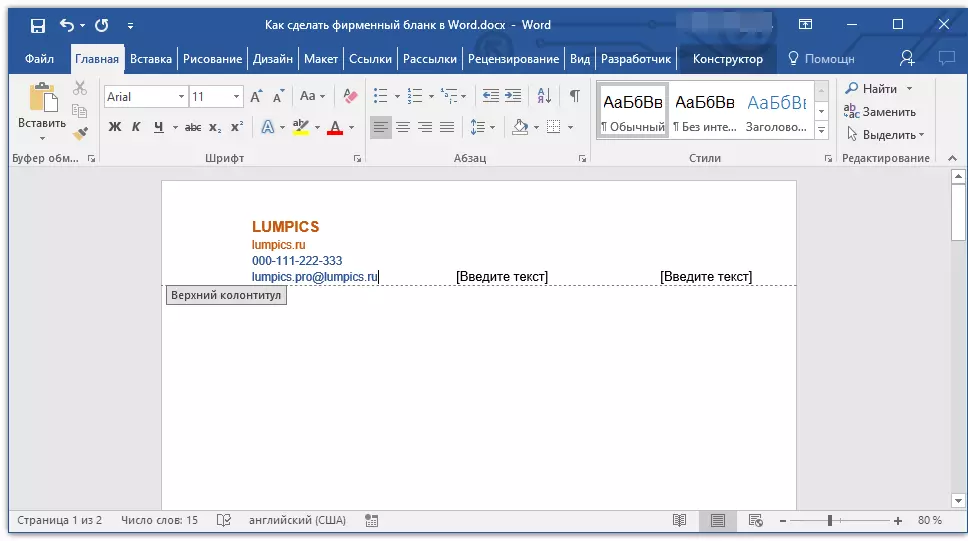
Merk: Farger må ha harmoniseres og kombineres godt blant seg selv. Skriftstørrelsen på selskapets navn skal være minst to enheter av mer skrift for kontaktdata. Sistnevnte, forresten, kan preges av en annen farge. Det er ikke mindre viktig at alle disse elementene i fargen er harmonisert med logoen som vi bare må legge til.
4. Legg til et bilde med firmaets logo til hodet området. For å gjøre dette, uten å forlate rangen av footers, i fanen "Sett inn" trykk på knappen "Tegning" Og åpne den aktuelle filen.

Lekse: Sett inn bilder i Word
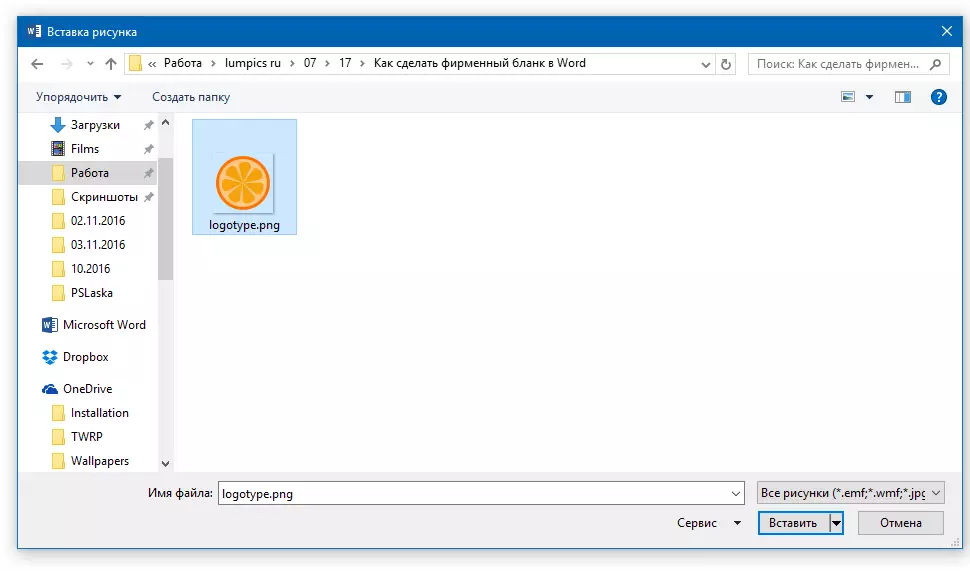
5. Still inn riktig størrelse og posisjon for logoen. Det må være "merkbart", men ikke stort, og ikke mindre viktig, kombinert godt med teksten som er angitt i form av skjemaet.

- Råd: For å gjøre mer praktisk å flytte logoen og endre dimensjonene i nærheten av bunnteksten, sett posisjonen "Før tekst" Ved å klikke på knappen "Markup parametere" Ligger til høyre for området der objektet ligger.

For å flytte logoen, klikk på den for å markere, og trekk deretter bunnteksten på ønsket sted.
Merk: I vårt eksempel er blokken med teksten til venstre, logoen er på høyre side av bunnteksten. Du, hvis ønskelig, kan du plassere disse elementene ellers. Og likevel, de burde ikke bli spredt rundt dem.
For å endre størrelsen på logoen, hopp markøren til en av hjørnene av rammen. Etter at den er forvandlet til markøren, trekk i ønsket retning for å endre størrelsen.
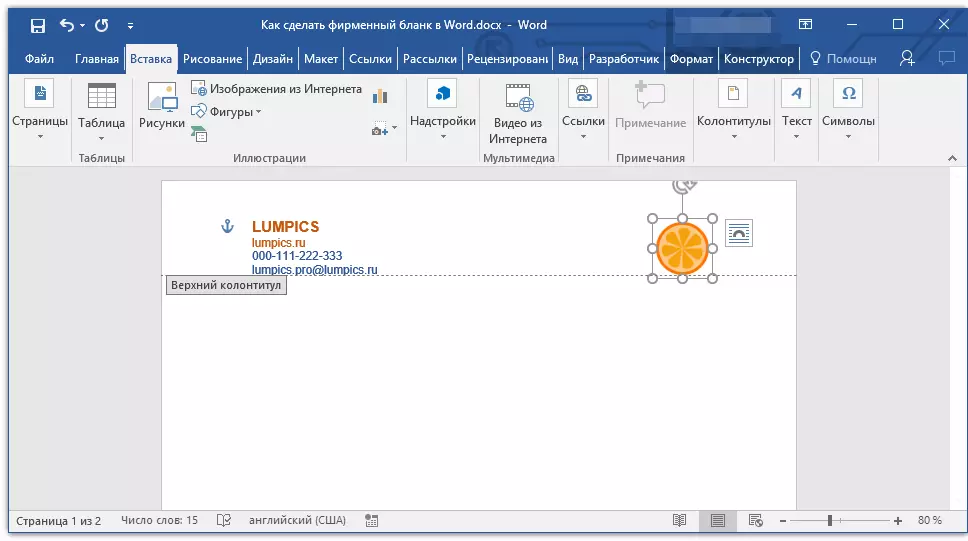
Merk: Ved å endre størrelsen på logoen, prøv å ikke skifte den vertikale og horisontale ansikter - i stedet for reduksjonen eller økningen trenger du, det vil gjøre det asymmetrisk.
Prøv å hente en slik logo størrelse slik at den tilsvarer det totale volumet av alle tekstelementer som også er plassert i overskriften.
6. Etter behov kan du legge til andre visuelle elementer i ditt merkede skjema. For eksempel, for å skille innholdet i kappene fra resten av siden, kan du utføre en solid linje i bunnen av bunnteksten fra venstre til høyre kant av arket.
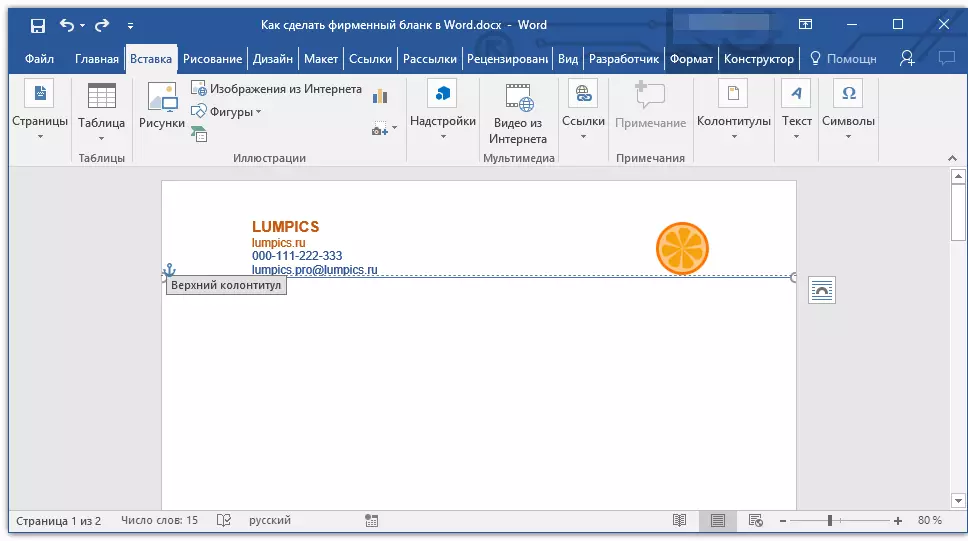
Lekse: Hvordan tegne en linje i ord
Merk: Husk at linjen både i farge og i størrelse (bredde) og form skal kombineres med teksten i overskriften og selskapets logo.
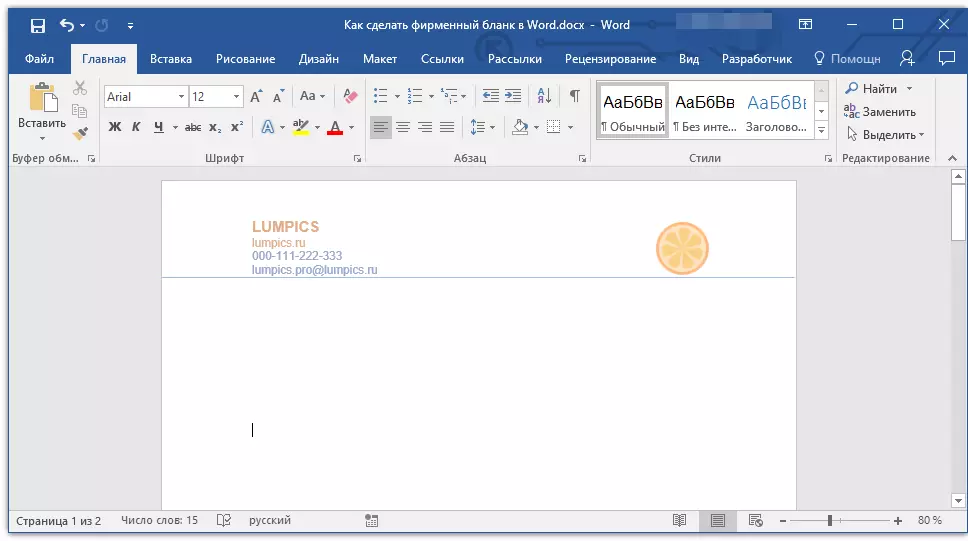
7. I bunnteksten kan du (eller til og med trenge) for å legge nyttig informasjon om et selskap eller en organisasjon som eier dette skjemaet. Ikke bare vil dette tillate deg å visuelt balansere øvre og bunntekst av skjemaet, det vil også gi ytterligere informasjon om deg som møter selskapet for første gang.
- Råd: I bunnteksten kan du spesifisere mottoet til selskapet, hvis det selvsagt, er telefonnummeret, omfanget av aktivitet, etc.
For å legge til og endre bunnteksten, gjør du følgende:
- I fanen "Sett inn" I knappemenyen "Running tittel" Velg bunnteksten. Velg fra rullegardinvinduet den som i utseendet helt tilsvarer den tidligere footen til den tidligere valgte;
- I fanen "Hoved" i en gruppe "Avsnitt" trykk på knappen "Tekst i midten" Velg riktig skrift og størrelser for påskriften.
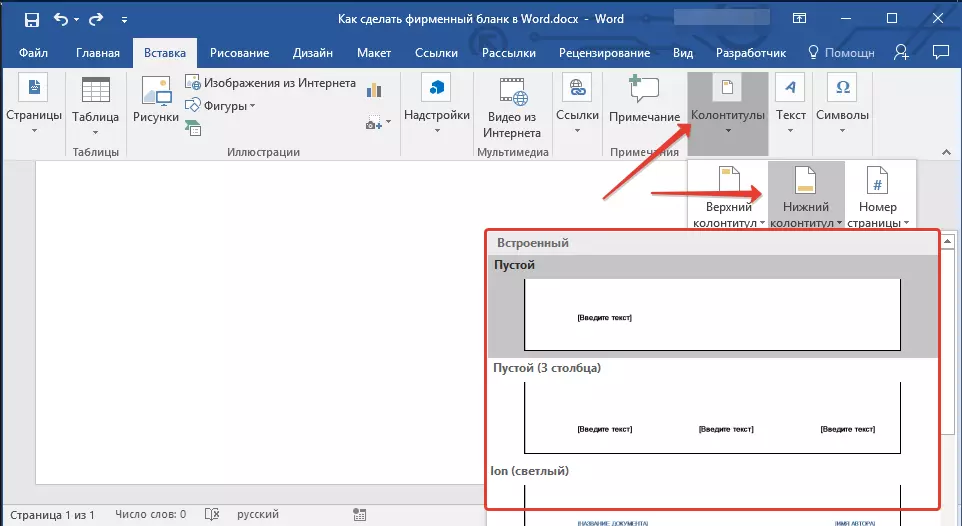

Lekse: Formatering av tekst i ord
Merk: Selskapets motto er best å skrive i kursiv. I noen tilfeller er det bedre å skrive denne delen med store bokstaver eller bare tildele de første bokstavene til viktige ord.
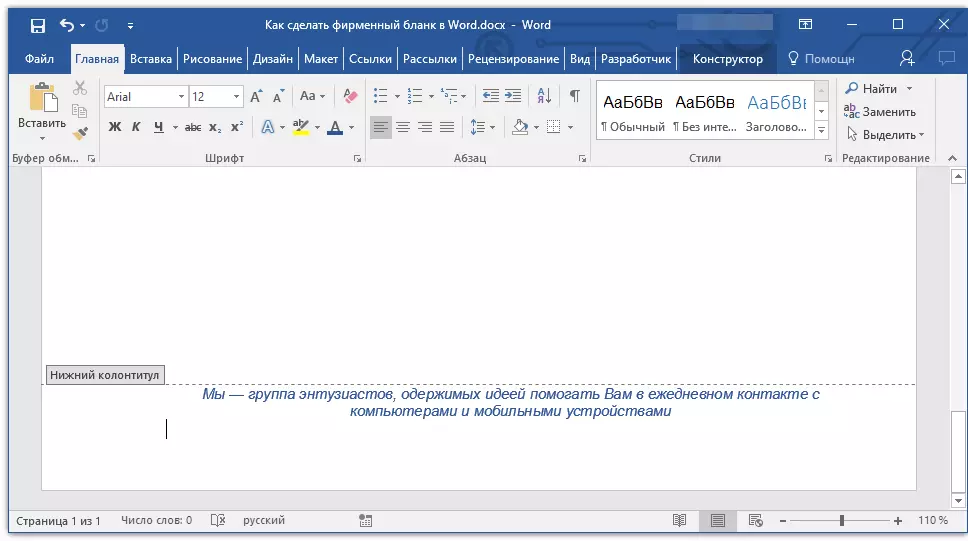
Lekse: Slik endrer du registeret
8. Om nødvendig kan du legge til en rad i skjemaet for signaturen, eller til og med signaturen selv. Hvis footeren av skjemaet ditt inneholder teksten, må strengen for signaturen være over den.
- Råd: For å avslutte kolummatorisk modus, trykk på tasten "Esc" Eller dobbeltklikk på det tomme området på siden.
Lekse: Hvordan lage et tegn i ordet

9. Lagre den merkede skjemaet du har opprettet, etter å ha gjennomgått det.
Lekse: Forhåndsvis dokumenter i Word
10. Skriv ut det tomme på skriveren for å se hvordan den vil se live. Kanskje du allerede har, hvor du skal bruke den.
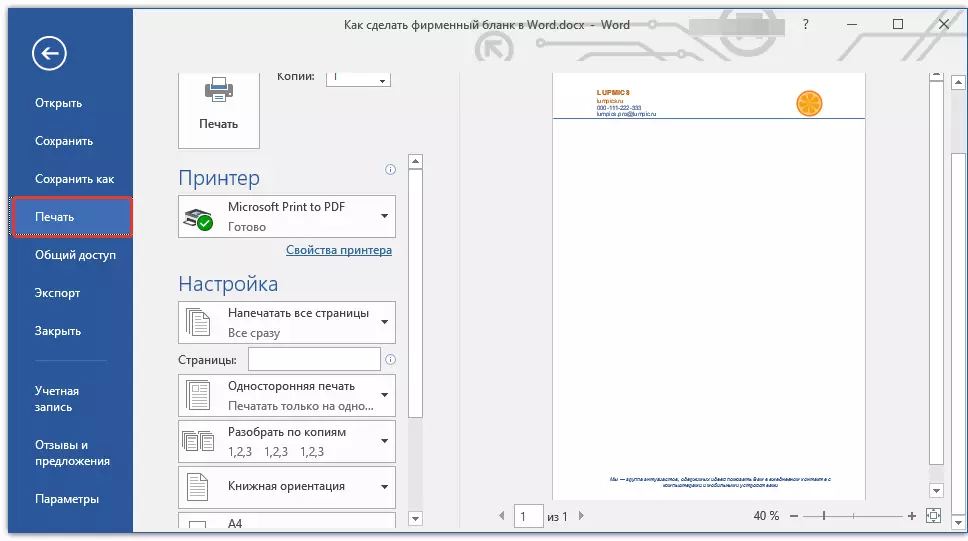
Lekse: Skriv ut dokumenter til Word
Opprette et skjema basert på mal
Vi har allerede snakket om det faktum at Microsoft Word har et veldig stort sett med innebygde maler. Blant dem kan du finne de som vil tjene som et godt grunnlag for merkenavnet. I tillegg til å skape en mal for permanent bruk i dette programmet kan det være uavhengig.
Lekse: Opprette en mal i ordet
1. Åpne MS Word og i delen "Skape" Skriv inn søkestrengen "Blanks".

2. I listen til venstre velger du en passende kategori, for eksempel, "Virksomhet".

3. Velg riktig skjema, klikk på den og klikk "Skape".

Merk: Den delen av malene som presenteres i ordet, er integrert direkte i programmet, men noen av dem, selv om den vises, er lastet fra det offisielle nettstedet. I tillegg kan du direkte på Office.com finner du et stort utvalg av maler som ikke presenteres i MS Word Editor-vinduet.
4. Skjemaet du valgte vil bli åpnet i et nytt vindu. Nå kan du endre det og sette opp alle elementene for deg selv, som ligner på hvordan den er skrevet i forrige del av artikkelen.

Skriv inn selskapets navn, spesifiser nettstedets adresse, kontaktinformasjon, ikke glem å plassere logoen på skjemaet. Det vil også ikke være overflødig å indikere mottoet til selskapet.

Lagre bedriftens skjema på harddisken. Hvis nødvendig, skriv det ut. I tillegg kan du alltid kontakte både den elektroniske versjonen av skjemaet, fylle det i henhold til kravene fremsatt.
Lekse: Hvordan lage et hefte i ordet
Nå vet du at det ikke er nødvendig å tjene mye penger for å skape en merket form og tilbringe en haug med penger. En vakker og gjenkjennelig bedriftsform kan gjøres uavhengig, spesielt hvis du bruker Microsoft Word fullt ut.
